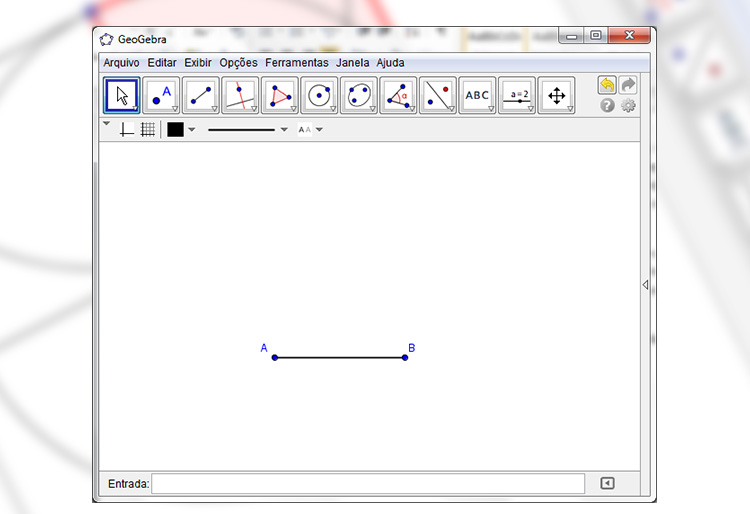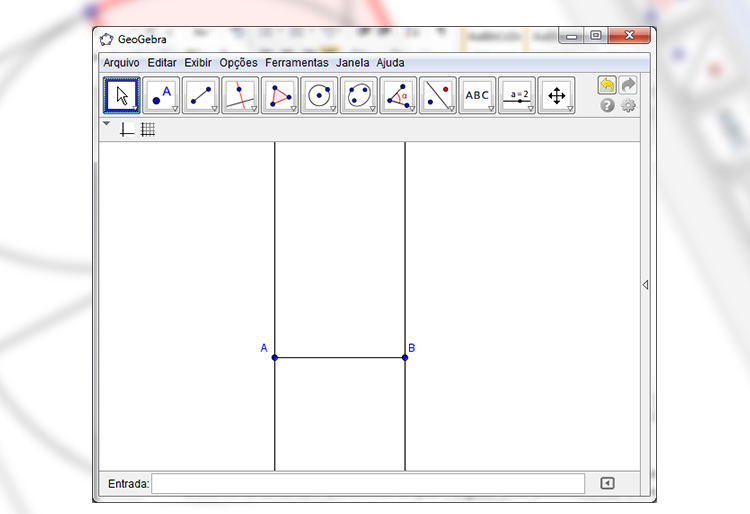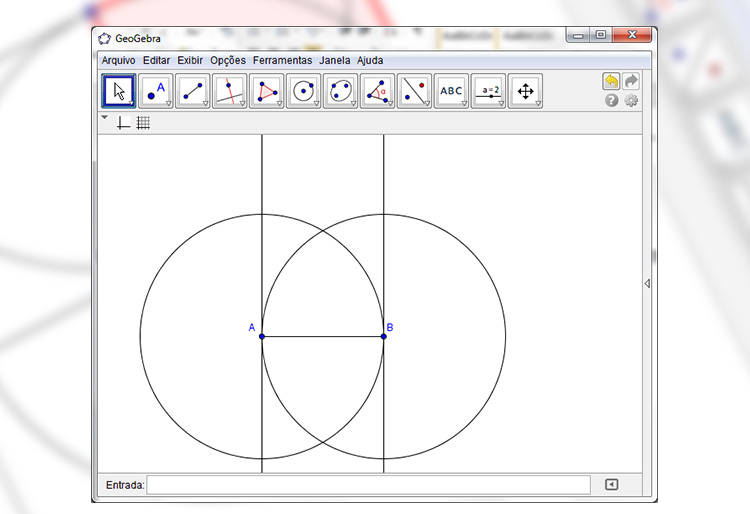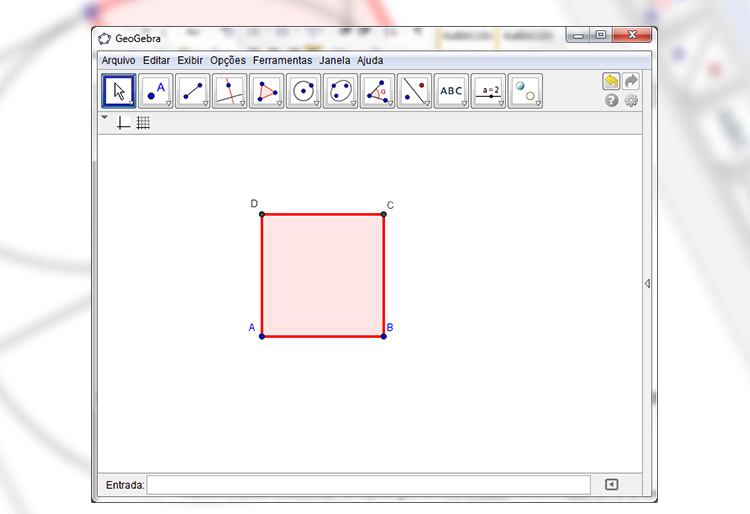Figura 14 — Tutorial Construindo um Quadrado no GeoGebra
Figura 15 — Print screen do aplicativo: ferramenta “segmento definido por dois pontos”
Começamos nossa construção a partir de um segmento, que determinará a medida do lado do quadrado. Isso pode ser feito com a ferramenta "segmento definido por dois pontos".
Figura 16 — Print screen do aplicativo: ferramenta “reta perpendicular”
Agora, precisamos construir os demais lados do quadrado, lembrando das propriedades que definem essa forma, sobre as quais acabamos de comentar. Para construir os quatro ângulos retos, podemos utilizar a ferramenta "reta perpendicular", traçando duas retas perpendiculares ao segmento AB que passam pelos pontos A e B. Podemos visualizar o resultado na Figura 16.
Figura 17 — Print screen do aplicativo: ferramenta “círculo”
Para transferir medidas de segmento, utilizamos a ferramenta "círculo" dados o centro e um de seus pontos. Assim, construímos dois círculos: um com centro no ponto A e raio de medida AB e outro, de mesmo raio, com centro no ponto B. Como mostra a Figura 17.
Figura 18 — Print screen do aplicativo: ferramenta “polígono”
Ao marcarmos os pontos de interseção dos círculos com as retas perpendiculares, obtemos os demais vértices do quadrado. Com a ferramenta "polígono", determinamos o quadrilátero desejado.
Figura 19 — Print screen do aplicativo: ferramenta “exibir/esconder objetos”
Finalmente, podemos esconder os objetos geométricos utilizados na construção, com a ferramenta "exibir/esconder objetos".